Инсталиране, конфигурация и премахване на антивируса на защитата на крайната точка на Symantec

- 1608
- 520
- Randall Lind
Symantec Endpoint Protection Antivirus е разработен от Калифорнийската компания Symantec, която се появи на руския пазар по време на Съветския съюз. Сега продуктът не е много по -нисък по популярност на такива защитни стени като DR. Web и Kaspersky и особено често се използват за защита на корпоративните компютри, свързани с общ сървър. По -долу ще прочетете как да инсталирате този антивирус, да разберете неговите функции или да го изтриете, ако е необходимо.

Защита на крайната точка на Symantec
Всеки антивирус е проектиран да предпазва компютъра от вредни програми, но всеки има свой собствен набор от функции, предназначени да гарантират удобна работа на потребителя. Защитата на крайната точка на Symantec има следните възможности:
- Предотвратяване на мрежови атаки - SNIFFER разпознава не само вируси от базата данни, но и нови - анализира активността на софтуера и научава злонамерен софтуер в „поведение“. Поради това, DOS, DDOS, ARP атаки, които са подложени както на корпоративни, така и на персонални компютри, са блокирани.
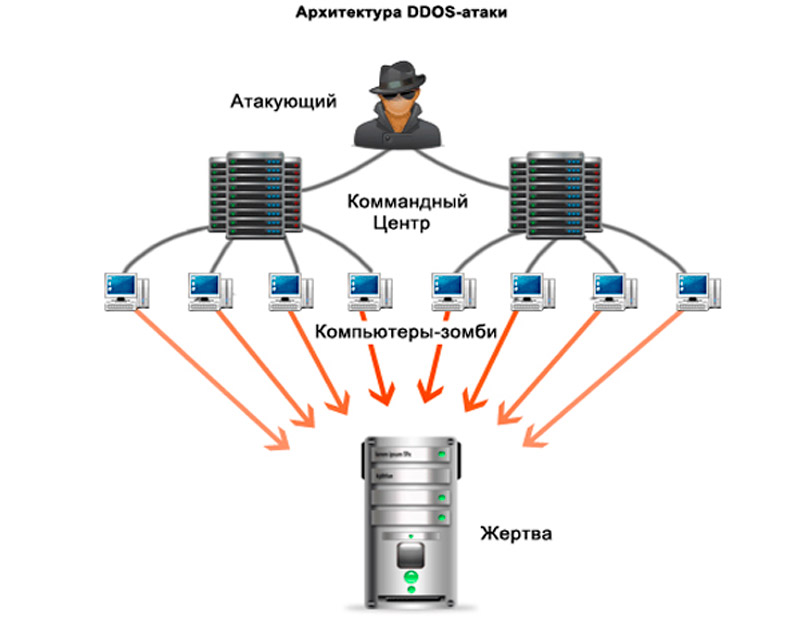
- Контрол на приложението - Антивирусът предлага фина настройка на достъпа на програмата до важни компоненти на системата: регистър, колекции от класове и функции, файлове. Правилото може да бъде предоставено описание, за да не забравя защо е посочен този начин или да информира участниците в корпоративната мрежа.
- Списъци с устройства - Можете да направите списък с устройства, които са разрешени или забранени да се свързват с компютър: За Windows е посочен само типът устройство (модем, флаш устройство, твърди дискове t. P.), а за MAC компютри моделът на оборудването е посочен допълнително.
- Контрол на уязвимостите - Антивирусът открива уязвими места на мрежови връзки и предотвратява атаките срещу тях.
- Анализ на репутацията - Антивирусът събира информация за неизвестни програми, които не са дефинирани като вируси, но се държат странно. Те попълват основата на облака Symantec и впоследствие се преместват в основното съхранение, ако са опасни. Този механизъм ви позволява незабавно да прекъснете зареждането на съмнителен файл.
- Машинен анализ - Позволява ви да разглобявате всеки ритъм на файла и да разберете дали той съдържа заплахи или не.
- "Sandbox" - За да се провери наличието на омекотени вируси, се предлага да ги разопаковате и пускате в специална среда - So -Called "Sandbox", заменяйки ОС. По този начин можете да проверите непознати или подозрителни програми от непотвърдени източници.
- Антивирусът е стандартен защитник, който проверява файловете и системата постоянно и при поискване, защитава e -mail, deleys, лекува или изолати заразени файлове. Последната актуализация подобри разпознаването на вируса в драйверите.
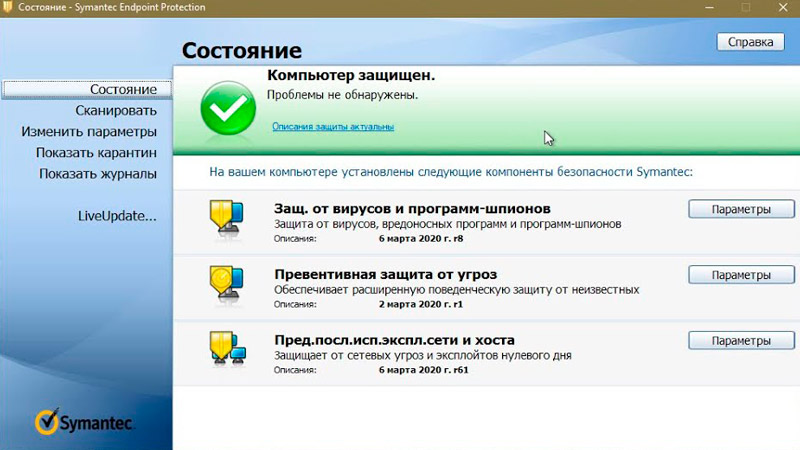
- Проверка и премахване на проблемите в политиката за сигурност - Антивирусът също следи работата на защитната стена, инсталирането на актуализации, актуализации на програмата и ОС, предлага решение на проблемите, които възникват при тях.
- LiveUpdate -Вградена -в антивирусна услуга за самоконтрол, която ви позволява да поддържате уместността на базите данни и автоматично да зареждате актуализации.
- Интеграция с Symantec Analytical Services - прехвърля данни в мрежата и идентифицира възможните атаки, а също така представлява репутация на сайтове и приложения.
Как да изтеглите и инсталирате защитник
Инсталирането на антивирус не е особено трудно:
- Изтеглете дистрибуцията на официалния уебсайт: Изберете колко устройства трябва да защитите и за какъв период и след това платете за абонамента и вземете ключа за активиране (пристига в E -mail).
- Следвайте инструкциите на мениджъра за изтегляне, за да зададете правилно антивируса: Не забравяйте да се съгласите с правилата за използване на продукта, посочете езика, удобен за вас, въведете получения ключ.
- Програмата ще ви попита дали искате да инсталирате единствения сървър, предоставен от Symantec, или имате алтернатива. Ако не знаете какво да изберете, тогава спрете на първия вариант.
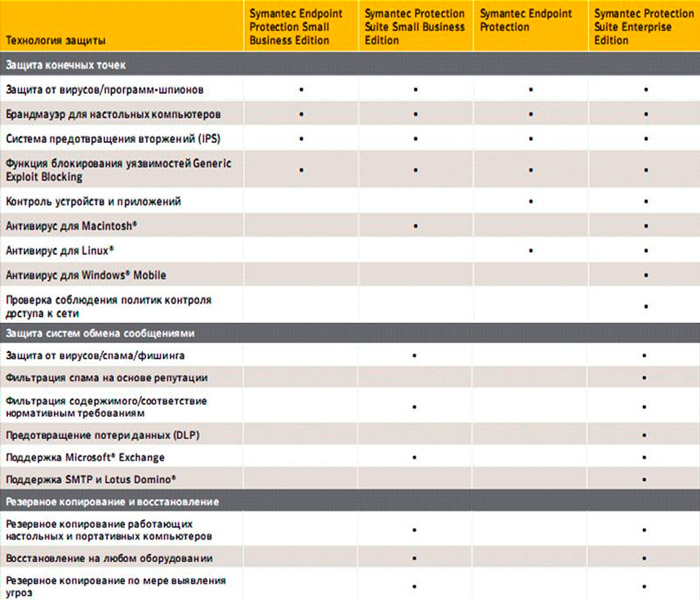
Как да конфигурирам Symantec Endpoint Protection Manager:
- След инсталирането стартирайте антивируса.
- Обърнете внимание на прозореца на съветника за конфигуриране на сървъра за управление: Тук трябва да посочите администрацията на администрацията и набор от необходимите функции.
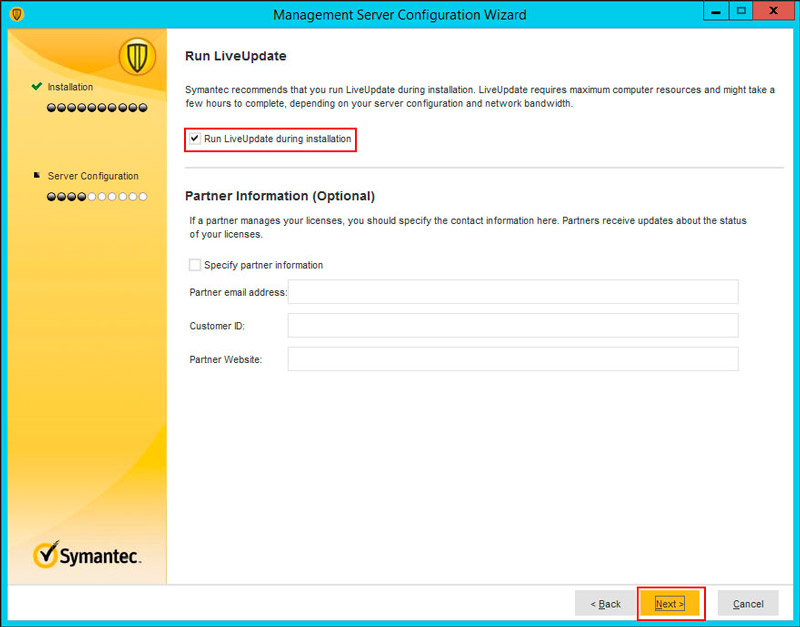
- Във вида на прозореца на сайта изберете първото изречение.
- В секцията Информацията за сървъра оставете всичко, както е.
- Добавете специална парола в секцията за парола за криптиране, за да се регенерирате в случай на сериозни неизправности.
- В избора на прозорец на сървъра на базата данни изберете вградена база данни.
Настройка и внедряване на софтуера на клиента
Сега ще анализираме как да настроим инсталирането на антивирус към компютри подчинени на централния сървър:
- Отворете раздела "Клиенти" и щракнете върху "Добавяне".
- След това ще се отвори друг прозорец „Основ на разгръщане“, в който трябва да изберете „Изведете нов пакет“.
- В реда „инсталиране на пакети“ трябва да изберете вашата ОС и в линията „Група“ - всички компютри, контролирани от администратора.
- В раздела „Инсталиране на функции набори“ можете да изберете пълната инсталация на всички компоненти или индивидуални опции.
- Можете да изберете опции за инсталиране:
- Адресатът получава дистрибуция по електронна поща;
- В реално време избраните компоненти са инсталирани на посочения компютър с помощта на интернет връзка;
- се образува дистрибуция, която може да бъде запазена на USB флаш устройство и да се настрои ръчно.
- В зависимост от предпочитания метод, действайте върху намеците на вграденото -в бота.
Отстраняване на антивирус
Друг важен въпрос, свързан с защитата на крайната точка на Symantec, е как да изтриете програмата. Това трябва да се направи, ако въпросният софтуер по една или друга причина не отговаря на потребителя или е планирано да се използват други средства за защита.
Сега ще анализираме делото за защита на крайната точка на Symantec: Както бе споменато по -горе, антивирусите трябва да бъдат премахнати напълно от компютъра, в противен случай компонентите ще противоречат с друг защитник. Защитата на крайната точка на Symantec премахва продукта стандартно, но след това останалите фрагменти трябва да бъдат почистени със специална програма:
- Отворете "Контролен панел" (ако имате Windows 10, след това изберете класическото приложение, както в 7 -ма версия).
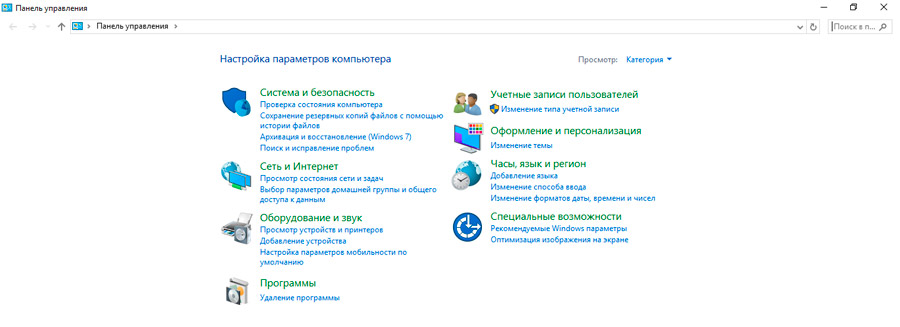
- В секцията „Изтриване на програми“ изберете антивирус от списъка и изчакайте, докато Deinstal приключи.
- Изтеглете Ccleaner или подобно приложение и анализирайте регистъра и след това почистете намерените записи.
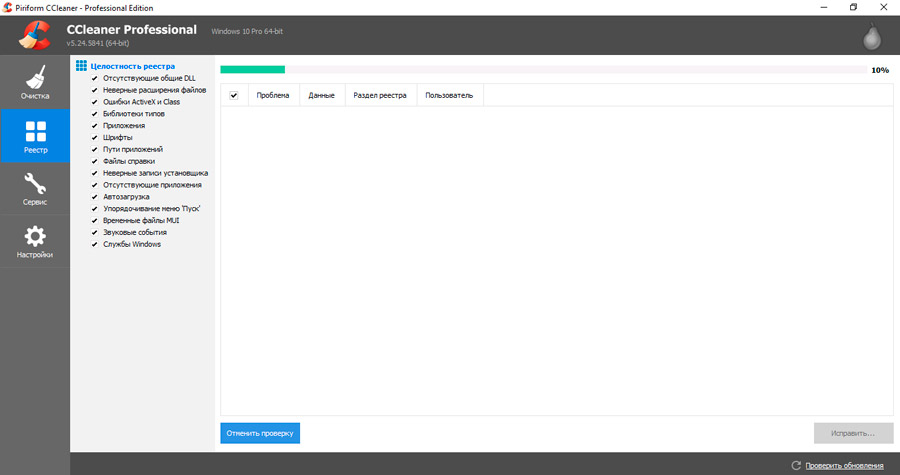
Това не е единственият и не най -ефективният начин за деинсталиране. Тъй като, за да се отървете най -накрая от всички следи, оставени от антивирусната програма, се препоръчва да се използва един от алтернативните методи за отстраняване.
Можете да премахнете антивируса по следните начини, без да броите стандартния инструмент за Windows:
- Използване на Symdiag;
- чрез PowerShell;
- Използване на средство за коригиране на несетраяли от Microsoft;
- Програма за чисти войп.
Заслужава да се отбележи, че PowerShell се прилага с правата на администратора, докато останалите от представените методи могат да бъдат използвани от обикновените потребители.
Симдиаг
Тук говорим за помощна програма, пълното име, което звучи като диагностичен инструмент Symantec. Специален инструмент за техническа поддръжка за Symantec.
Тази помощна програма позволява диагностика, прилагайте корекции за антивирусната програма. Важно е ако, когато се опитвате да използвате стандартен инструмент за премахване, възниква грешка.
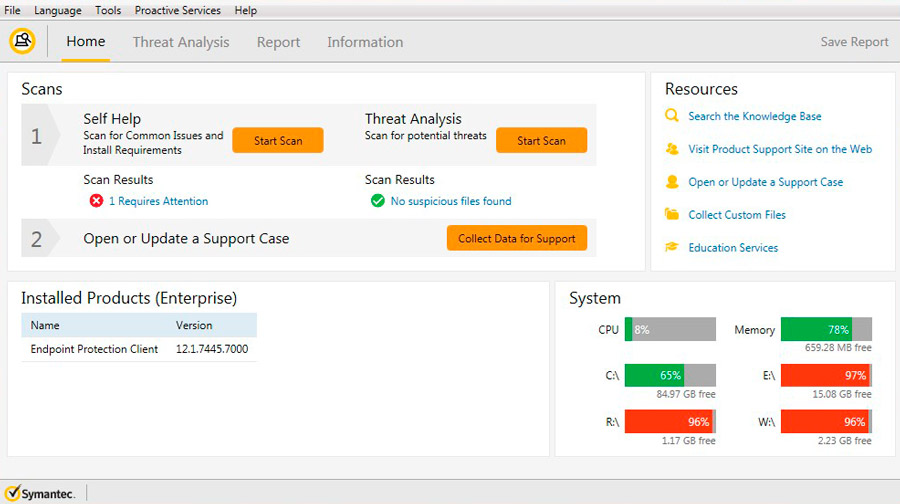
Потребителят ще трябва да направи следното:
- Изтеглете текущата версия на полезността;
- Стартирайте инструмента;
- да приеме лицензионно споразумение;
- Отворете секцията „Сканиране“;
- След това отидете на категорията „независимо решение“;
- там, за да кликнете върху „Изпълнете сканиране“;
- Изберете отстранения антивирус и след това щракнете върху бутона „Следващ“;
- Изчакайте резултата от диагнозата;
- Проблемите, които ще открие полезността, трябва да бъдат отстранени;
- Презареди компютъра си.
В по -голямата част от случаите, след това, антивирусът без проблеми се отстранява по стандартен начин.
PowerShell
Следващият вариант изисква стартирането на PowerShell с правата на администратора. Следната команда трябва да бъде предписана тук:
(Get -WMioBject -Class Win32_Product -filter "name = 'Symantec Endpoint Protection'" -Computername . ).Uninstall ()
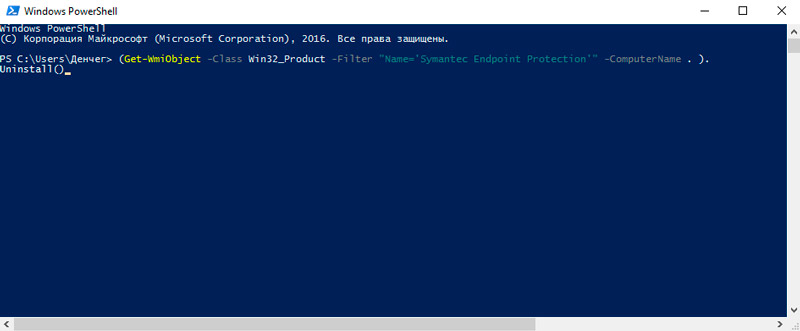
Важно е да се отбележи, че след изчисленото име и преди точката трябва да предпишете името на вашия собствен компютър. Например, тази част от екипа ще изглежда като -компортиращо shaark2. ).Uninstall ().
Колко време ще отнеме премахването, зависи директно от скоростта на определен компютър.
Ако в края на процедурата срещу линията за връщане на стойността ще има 0, това показва факта на успешното отстраняване на антивирусната програма.
Средство за коригиране на проблеми
Този инструмент на Microsoft ви позволява да премахнете всички проблеми, свързани с инсталирането и премахването на програми на компютри и лаптопи с операционната система Windows.
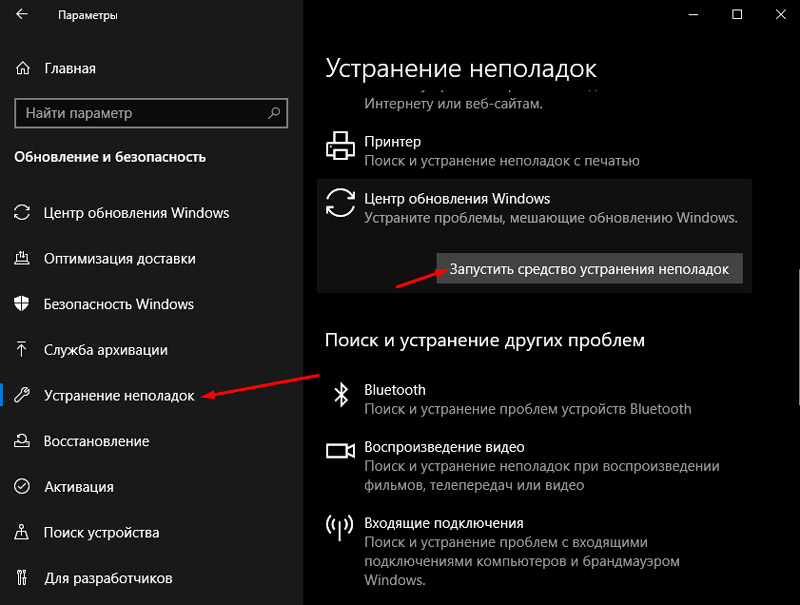
Такава програма ще помогне, ако отстраняването на антивируса е блокирано:
- За работа първо ще трябва да изтеглите и стартирате помощната програма на Microsoft, достъпна на официалния уебсайт на разработчика;
- След като стартирате този инструмент, щракнете в прозореца „Следващ“, който се отвори;
- след това към секцията „Изтриване“;
- От списъка с програми трябва да изберете отдалечения антивирус;
- Потвърдете намерението да изтриете и изчистите програмата.
Ако в края на процеса виждате надписа "фиксиран", тогава антивирусът беше успешно премахнат от вашия компютър.
Затваряне на помощната програма, трябва само да рестартирате устройството.
Cleanwipe
Това е специална официална полезност, разработена от Symantec. Използва се специално за премахване на продуктите на този разработчик. В същото време техническата поддръжка на Symantec отбелязва, че помощната програма Cleanwipe се прибягва само до крайни случаи, когато стандартните методи за отстраняване не работят.
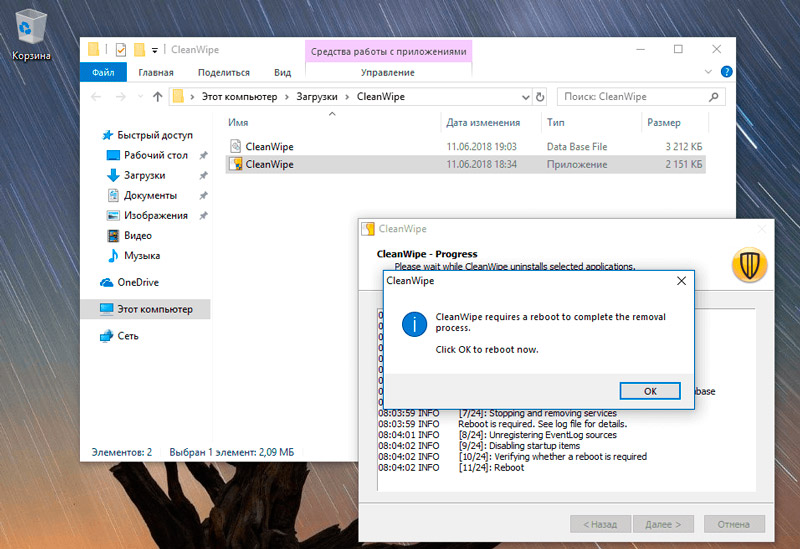
Важно е също да използвате най -актуалната версия на полезността. Ако го изтеглите дълго време, отидете на официалния уебсайт и изтеглете свежата версия на програмата.
Потребителите отбелязват, че само нови версии на Cleanwipe могат да изтрият по -стари версии на самата антивирусна програма. Но премахването на наскоро актуализирания антивирус не се препоръчва да бъде отстранено със стара полезност, тъй като резултатът може да бъде непредсказуем.
Работата с помощта е изключително проста. За това се нуждаете:
- Изтеглете помощната програма и започнете;
- да приеме лицензионно споразумение;
- Отворен прозорец на чистата;
- Отидете в секцията "Продукти" (продукти);
- Изберете програма, която трябва да бъде изтрита;
- Кликнете върху клиентския софтуер и натиснете бутона "Next";
- изчакайте процеса на отстраняване;
- Съгласете се да рестартирате компютъра;
- Помощната програма след рестарта ще се отвори отново;
- Съгласете се с измененията;
- Отворете прозореца Cleanwipe и секцията за напредък, където трябва да щракнете върху „Напред“.
По този начин пълното отстраняване на антивирусната програма е завършено. Самата помощна програма се препоръчва незабавно да се премахне със стандартни средства.
Можете също така временно да деактивирате Symantec, ако ви притеснява.
След дезактивиране на програмата тя ще остане на компютъра на потребителя, но в същото време няма да яде ресурси и може да се използва, ако е необходимо.
Що се отнася до това как да изключите защитата на крайната точка на Symantec на компютъра, тогава всичко е съвсем просто тук. За да направите това, намерете икона с логото му на „панела от задачи“, щракнете върху десния бутон на манипулатора и изберете „Изключете защитата“. Само не забравяйте, че по това време компютърът е в опасност.
Защитата на крайната точка на Symantec е доста популярна и много ефективна антивирусна програма. Да, тя има много достойни конкуренти, всеки от които има свои предимства и недостатъци. Изберете този софтуер или не, всички са лично.
- « Regsvr32.EXE зарежда процесора на причините и начините за решаване на проблема
- IMO като един от най -добрите нови пратеници, процедурата за конфигуриране и използване »

